2022-05-05 10:43:18 • Filed to: Modifier le PDF • Proven solutions
Il peut y avoir un moment où vous souhaitez éditer les propriétés d'un fichier PDF sur Mac, tel que l'ajout du nom de l'auteur, l'ajout d'un sujet ou des mots clés, ou même le changement du titre du fichier PDF. L'édition des propriétés de PDF dans un Mac est une fonctionnalité très puissante et importante. Les moteurs de recherche cherchent des mots clés et des informations d'auteur et en les ajoutant à votre fichier PDF, ce dernier sera facilement recherché par les moteurs de recherche et les robots d'indexation. Dans cet article, je vais vous apprendre comment éditer les propriétés du PDF.
PDFelement Pro vous permet d'éditer les propriétés du document PDF sur votre Mac OS X (y compris OS X 10.14 Mojave). Avec cet outil, vous pouvez créer un PDF à partir de différents types de fichiers, éditer et annoter le PDF, convertir le PDF en d'autres formats de document. En outre, vous pouvez également ajouter de la sécurité à votre PDF pour la protection, télécharger des fichiers PDF sur cloud ou envoyer par courrier électronique juste dans l'application.
Les principales caractéristiques de cet outil PDF:
Pour commencer à éditer les propriétés PDF, vous devrez accéder à l'éditeur de propriété PDF dans votre programme d'édition PDF. Ensuite, cliquez sur le bouton "Ouvrir le fichier" pour ajouter votre PDF au programme.

PDFelement Pro dispose d'une variété de fonctions d'édition. Vous pouvez utiliser pleinement les outils offerts pour modifier votre PDF avant de commencer l'édition des propriétés.

Allez simplement à "Fichier". Dans la fenêtre contextuelle, vous trouverez les propriétés que vous pourrez éditer.Ces propriétés comprennent l'auteur, le sujet, le titre et les mots-clés. De plus, vous pouvez voir les propriétés de "sécurité" de votre fichier PDF en allant dans l'onglet Sécurité dans le menu des propriétés. Toutes les propriétés sécurisées sont imprimées pour faciliter le renvoi.
Conseils: Vous pouvez également modifier les propriétés du texte, y compris la police, la taille et la couleur, et les propriétés d'annotation en cliquant sur les options correspondantes dans la barre d'outils grise.
Si vous souhaitez laisser des commentaires ou mettre en surbrillance certaines sections dans le PDF, vous pouvez cliquer sur le bouton "Marquer" et choisir les options dont vous avez besoin. En outre, vous pouvez également ajouter un lien en PDF ou signer votre fichier pour protéger le droit d'auteur.
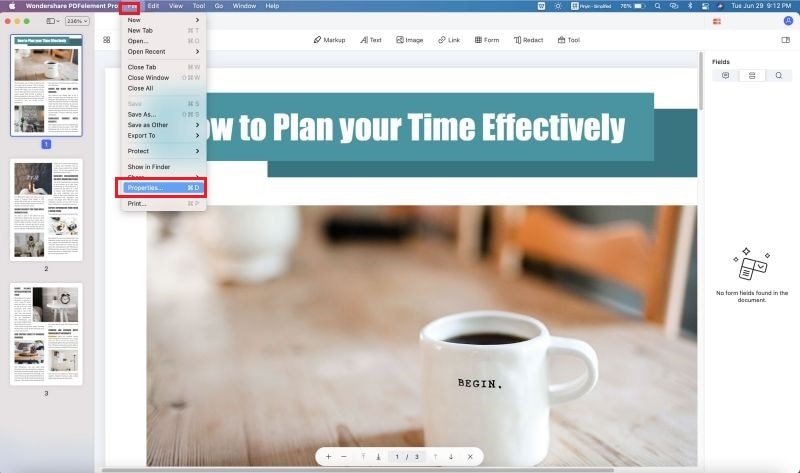
Une fois que vous avez terminé l'édition des propriétés du fichier PDF sur Mac, accédez à "Fichier > Enregistrer" ou "Fichier > Enregistrer sous" pour enregistrer votre travail. Ne fermez pas seulement la fenêtre d'édition de propriété. Cela ne sauvegardera pas le résultat, même si vous pouvez voir les changements.
Célia Borra
staff Editor